Page 113 of 141

Navegación113Para obtener más información,
consulte en (NAVI 80 IntelliLink)
"Servicios LIVE" en la sección "Uso" 3 85.
Dependiendo de la situación del tráfico actual, la barra de información
del tráfico puede incluir los siguientes datos:
● retrasos importantes en la carre‐ tera (en minutos)
● situaciones desconocidas o inde‐
terminadas (gris)
● tráfico lento (naranja)
● atascos de tráfico (rojo)
● tráfico inmóvil o carretera cerrada (rojo oscuro)
● distancia antes del próximo inci‐ dente (en km/millas)
Para gestionar el servicio de informa‐
ción de tráfico, dispone de las
siguientes opciones:
● Minimizar retrasos
Modificar viaje en base a la infor‐ mación de tráfico más reciente.● Mostrar tráfico en ruta
Muestra una vista general de
todos los incidentes de tráfico
sobre la ruta actual. Toque los
iconos de incidente para obtener
más información.
● Ver mapa
Seleccione para explorar el
mapa y tener la situación del
tráfico de la zona actualizada.
El mapa muestra la última locali‐
zación buscada. Toque los
iconos de incidente para obtener
más información.
● Leer información de tráfico
Activa la navegación asistida por voz para la información de
tráfico.Ajustes del servicio de tráfico
Seleccione Ajustes de tráfico y
marque la casilla situada junto a las
preferencias requeridas (por ejemplo, minimizar automáticamente retrasos
tras cada actualización de tráfico) y
seleccione Aceptar para confirmar.Sumario de los símbolosL:AccidenteM:RetenciónG:Uno o más carriles cerradosF:Carretera cortadaN:Incidente de tráficoE:ObrasJ:Lluvia intensaC:NieveB:Viento fuerte, tormentaK:NieblaI:Hielo
Page 114 of 141

114Reconocimiento de vozReconocimiento de
vozInformación general ...................114
Control del sistema de
navegación ................................ 116
Control del teléfono ...................116Información general
La función de reconocimiento de voz le permite utilizar ciertas funcionesmediante voz.
Para asegurarse de que las conver‐
saciones en el interior del vehículo no inician llamadas no intencionadas a
un contacto guardado, la función de
reconocimiento de voz debe acti‐
varse primero mediante 5 en los
mandos del volante/la columna de la
dirección.
Resumen de los elementos de control
3 7.
NAVI 50 IntelliLink
Disponible según la versión, la
función de reconocimiento de voz del sistema de teléfono manos libres
permite utilizar determinadas funcio‐ nes de un smartphone compatible
mediante instrucciones de voz.
Consultar "Control del teléfono" en
esta sección 3 116.Para confirmar que un smartphone
emparejado y conectado es compati‐
ble con la función de reconocimiento de voz, toque 7 seguido de
ÿ Ajustes .
A continuación, seleccione
Bluetooth y Ver lista de dispositivos
Bluetooth . La lista muestra los dispo‐
sitivos emparejados y 5 aparece
junto con el nombre del smartphone
para indicar compatibilidad.
Nota
Si es compatible, el sistema de
infoentretenimiento utilizará auto‐
máticamente el idioma configurado
en su smartphone para el reconoci‐
miento de voz.
El sistema de navegación se puede utilizar también con controles de voz. Consultar "Control del sistema denavegación" en esta sección 3 116.
Requisitos previos
Deben cumplirse los requisitos
previos siguientes:
● La función Bluetooth del sistema de infoentretenimiento debe
estar activada.
Page 115 of 141

Reconocimiento de voz115Consulte "Conexión Bluetooth"
en la sección "Teléfono" 3 123.
● La función Bluetooth del smart‐ phone con Bluetooth debe estar
activada y el smartphone debe
tener una conexión 3G, 4G o Wi- Fi (consulte las instrucciones de
uso del smartphone).
● Dependiendo del smartphone, puede que se requiera configurar
el dispositivo como "visible"
(consulte las instrucciones de
uso del smartphone).
● El smartphone debe estar empa‐
rejado y conectado con el
sistema de infoentretenimiento.
Ayuda
Para obtener información y ayuda
para activar y utilizar los controles de
voz, toque 7 seguido de ÿAjustes y,
después, Bluetooth.
Seleccione Smartphone en la lista
(utilice S/R para buscar en la lista) y,
a continuación, seleccione l para
acceder a la ayuda.Se muestra una serie de pantallas,
que explican cómo utilizar la función
de reconocimiento de voz e informa‐
ción sobre lo siguiente:
● conexión/desconexión con los mandos del volante/la columna
de dirección
● teléfonos compatibles
● métodos de manejo
● funciones y descripciones dispo‐ nibles
● condiciones de uso
NAVI 80 IntelliLink La función de reconocimiento de voz
le permite utilizar ciertas funciones mediante voz, incluyendo:
● Navegación
Consultar "Control del sistema de navegación" en esta sección
3 116.
● Teléfono
Consultar "Control del teléfono" en esta sección 3 116.Pulse 5 de los mandos del volante/la
columna de la dirección para abrir el
menú principal de Control de voz.
Después del tono, diga el nombre del menú al que desea acceder.
Cuando está activado, aparece el
menú principal del Control de voz y el
indicador de reconocimiento de voz en la esquina superior derecha indica
el estado del sistema y los niveles de optimización:Verde:reconocimiento de voz
óptimoNaranja:reconocimiento de voz
buenoRojo:reconocimiento de voz
medioMicrófono é:El sistema está prepa‐
rado para recibir un
comando de vozAltavoz l:Actualmente el
sistema está
emitiendo instruccio‐
nes de vozIcono de
carga:Carga de datos en
curso
Page 116 of 141

116Reconocimiento de vozControl del sistema denavegación
NAVI 50 IntelliLink Activación del reconocimiento de voz
Para activar la función de reconoci‐ miento de voz durante la navegación:
Pulse 5 en los mandos del volante/la
columna de la dirección; aparece 5,
junto con la información del sistema
de audio, en la esquina inferior dere‐ cha de la pantalla.
Nota
Durante el uso de la función de reco‐
nocimiento de voz, la reproducción de la fuente de audio se interrumpe.
Para obtener ayuda sobre el uso de
comandos de voz, consulte
(NAVI 50 IntelliLink) "Ayuda" en la
sección "Información general" 3 114.
NAVI 80 IntelliLink
Activación del reconocimiento de voz
Para activar la función de reconoci‐
miento de voz:Pulse 5 de los mandos del volante/la
columna de la dirección para abrir el
menú principal de Control de voz.
Después del tono, diga " Destino"
para introducir una nueva dirección.
Diga " Dirección " y, a continuación, el
destino completo de una nueva direc‐
ción (número, nombre de la calle,
población/ciudad de destino).
La dirección reconocida por el
sistema aparece en pantalla. Confir‐
mar destino cuando aparezca el
mensaje para comenzar la navega‐
ción asistida.
De modo alternativo, tras el tono diga " Destinos recientes " para acceder a
una lista con los destinos introduci‐
dos más reciente y seleccione el que
desee.
Nota
Para que el reconocimiento de voz
maneje el sistema de navegación,
es necesario introducir una tarjeta
SD compatible.
Para obtener más información,
consulte (NAVI 80 IntelliLink) "Intro‐ ducción de destino" en la sección
"Navegación" 3 99.Control del teléfono
NAVI 50 IntelliLink
Activación del reconocimiento de voz
Para activar la función de reconoci‐ miento de voz:
Pulse 5 en los mandos del volante/la
columna de la dirección para abrir el
menú Smartphone ; sonará un pitido y
aparece 5 en la pantalla, para indicar
la activación.
Para utilizar el reconocimiento de
voz, toque 5 en la pantalla (o pulse
5 ).
Nota
Durante el funcionamiento de la
función de reconocimiento de voz,
las funciones Radio y Medios no
están disponibles para su uso.
Para desactivar, toque y mantenga
5 en la pantalla (o pulse 5).
Para obtener ayuda sobre el uso de comandos de voz, consulte
(NAVI 50 IntelliLink) "Ayuda" en la
sección "Información general" 3 114.
Page 117 of 141
Reconocimiento de voz117NAVI 80 IntelliLinkActivación del reconocimiento de voz
Para activar la función de reconoci‐ miento de voz:
Pulse 5 de los mandos del volante/la
columna de la dirección para abrir el
menú principal de Control de voz.
Tras el tono, diga " Teléfono" para
acceder al menú del teléfono. Diga el nombre de un contacto guardado oun número de teléfono. El contacto
deseado aparecerá en pantalla al
registrarlo el sistema.
Seleccione " Llamar" para iniciar el
proceso de marcación.
Diga " Eliminar " para cancelar la
entrada y volver a intentarlo.
Alternativamente, para iniciar directa‐
mente una llamada desde el menú
principal del Control de voz , toque 5
y diga el nombre del contacto guar‐
dado o un número de teléfono.
Page 118 of 141

118TeléfonoTeléfonoInformación general...................118
Conexión .................................... 120
Conexión Bluetooth ...................123
Llamada de emergencia ............126
Manejo ....................................... 127
Teléfonos móviles y
radiotransmisores ......................134Información general
El sistema de manos libres le ofrece
la posibilidad de mantener conversa‐
ciones con el teléfono móvil a través
de un micrófono y los altavoces del
vehículo, así como de manejar las
principales funciones del teléfono
móvil mediante el sistema de infoen‐
tretenimiento.
Para poder usar el sistema de manos libres, el teléfono móvil debe estar
conectado al sistema mediante
Bluetooth .
No todas las funciones del sistema de manos libres son compatibles con
todos los teléfonos móviles. Las
funciones disponibles dependen del
teléfono móvil pertinente y del opera‐
dor de la red. Consulte las instruccio‐ nes de uso de su teléfono móvil o
consulte con el operador de la red.Información importante para el
manejo y la seguridad vial9 Advertencia
El uso del sistema de manos libres
mientras conduce puede ser peli‐
groso, ya que su concentración
disminuye cuando habla por telé‐
fono. Aparque el vehículo antes
de usar el sistema de manos
libres.
Siga las normas del país en el que conduce.
Cumpla a su vez las normas espe‐
ciales aplicables en determinadas áreas y apague siempre el telé‐
fono móvil si el uso de los mismos
está prohibido, si el teléfono móvil produce interferencias o si pueden
presentarse situaciones peligro‐
sas.
9 Advertencia
Los teléfonos móviles ejercen
efectos en su entorno. Por este
motivo, se han preparado normas
Page 119 of 141

Teléfono119de seguridad con las que debe
familiarizarse antes de usar el
teléfono.
Bluetooth
El portal del teléfono posee la certifi‐
cación del Bluetooth Special Interest
Group (SIG).
Encontrará más información sobre la
especificación en Internet en http://
www.bluetooth.com
Controles del teléfono
Mandos del sistema de infoentreteni‐
miento o columna de la dirección:
● 6TEL
- o -
● TEL
- o -
● yTELÉFONO en la pantalla de la
página de Inicio 7
(NAVI 50 IntelliLink)
- o -
g TELÉFONO en la pantalla del
menú principal
(NAVI 80 IntelliLink)
Seleccione Teléfono para abrir el
menú.
Mandos de la columna de la direc‐ ción:
● 7, 8 : Para aceptar una llamada,
para terminar o rechazar una
llamada.
- o -
● MODE/OK : Para aceptar, termi‐
nar o rechazar una llamada, confirmar una acción.
● 5: Activa/desactiva el reconoci‐
miento de voz.
Dependiendo del sistema de infoen‐
tretenimiento, algunas funciones del
sistema de manos libres también se
pueden manejar mediante el recono‐
cimiento de voz 3 116.Manejo de la pantalla
R15 BT USB, R16 BT USB,
CD16 BT USB, CD18 BT USB -
Manejo de la pantalla
● Para desplazarse hacia arriba/ abajo en la pantalla: Girando
OK .
● Para confirmar las acciones: Pulse OK.
● Para cancelar las acciones (y volver al menú anterior):
pulse /.
NAVI 50 IntelliLink - Manejo de la
pantalla
Para acceder a la pantalla del menú del teléfono, seleccione 7 seguido
de yTeléfono .
Están disponibles los siguientes
submenús:
● Agenda
● Lista de llamadas
● Marcar
Para cambiar entre submenús, toque S en la esquina superior izquierda.
Page 120 of 141

120Teléfono● Para desplazarse hacia arriba/abajo en la pantalla: Toque R o
S .
● Para confirmar las acciones: Seleccione OK.
● Para cancelar las acciones (y volver al menú anterior/Inicio):
toque r/7 .
Para obtener más información,
consulte "Manejo de la pantalla táctil" 3 42.
NAVI 80 IntelliLink - Manejo de la
pantalla
Para acceder al menú "Teléfono"
desde la página de inicio, seleccione
MENÚ seguido de gTeléfono .
Están disponibles los siguientes
submenús:
● Agenda
● Registros de llamadas
● Marcar un número
● Buzón de voz
● Ajustes● Para desplazarse hacia arriba/
abajo en la pantalla: Toque ↑ o
↓.
● Para cancelar las acciones (y/o volver al menú anterior):
toque r.
● Para abrir un menú emergente (por ejemplo, añadir contactos a
una lista de favoritos): toque <.
Nota
Puede acceder a los favoritos en
cualquier momento pulsando f en
la página Inicio.
Para obtener más información,
consulte "Manejo de la pantalla táctil"
3 42.
Manejo de los teclados en la
pantalla
R15 BT USB, R16 BT USB,
CD16 BT USB, CD18 BT USB -
Manejo de los teclados en pantalla
Para moverse e introducir caracteres en el teclado numérico mostrado en
la pantalla: Gire y pulse OK.Las entradas pueden corregirse
durante la introducción con el carác‐
ter ← del teclado.
Pulse / para dejar de usar el teclado
y volver a la pantalla anterior.
NAVI 50 IntelliLink,
NAVI 80 IntelliLink - Manejo de los
teclados en pantalla
Para desplazarse e introducir carac‐
teres en el teclado numérico, realice
la selección adecuada tocando la
pantalla.
Las entradas pueden corregirse
durante la introducción con el carác‐
ter k del teclado.
Toque r para dejar de usar el
teclado y volver a la pantalla anterior.
Para obtener más información,
consulte "Manejo de la pantalla táctil" 3 42.
Conexión
Debe conectar un teléfono móvil al
sistema de manos libres para contro‐ lar sus funciones a través del sistema
de infoentretenimiento.
 1
1 2
2 3
3 4
4 5
5 6
6 7
7 8
8 9
9 10
10 11
11 12
12 13
13 14
14 15
15 16
16 17
17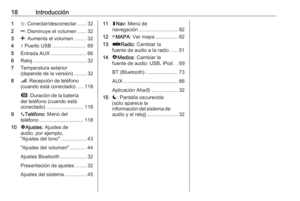 18
18 19
19 20
20 21
21 22
22 23
23 24
24 25
25 26
26 27
27 28
28 29
29 30
30 31
31 32
32 33
33 34
34 35
35 36
36 37
37 38
38 39
39 40
40 41
41 42
42 43
43 44
44 45
45 46
46 47
47 48
48 49
49 50
50 51
51 52
52 53
53 54
54 55
55 56
56 57
57 58
58 59
59 60
60 61
61 62
62 63
63 64
64 65
65 66
66 67
67 68
68 69
69 70
70 71
71 72
72 73
73 74
74 75
75 76
76 77
77 78
78 79
79 80
80 81
81 82
82 83
83 84
84 85
85 86
86 87
87 88
88 89
89 90
90 91
91 92
92 93
93 94
94 95
95 96
96 97
97 98
98 99
99 100
100 101
101 102
102 103
103 104
104 105
105 106
106 107
107 108
108 109
109 110
110 111
111 112
112 113
113 114
114 115
115 116
116 117
117 118
118 119
119 120
120 121
121 122
122 123
123 124
124 125
125 126
126 127
127 128
128 129
129 130
130 131
131 132
132 133
133 134
134 135
135 136
136 137
137 138
138 139
139 140
140






